win10英雄联盟总是掉线进不去如何解决 英雄联盟总是掉线win10怎么办
我们都知道,网络游戏需要定期进行更新,以此来修复游戏运行中出现的一些问题,然而最近有些用户在微软win10电脑上玩英雄联盟游戏的时候,总是会出现进入游戏之后掉线进不去的情况,对此win10英雄联盟总是掉线进不去如何解决呢?这里小编就来告诉大家win10英雄联盟总是掉线进不去解决方法。
具体方法:
1、快捷键“win+R”打开运行,在输入框输入:control,然后按回车键或点击【确定】。
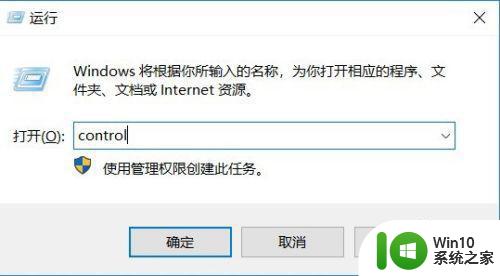
2、在控制面板点击【Windows Defender防火墙】。
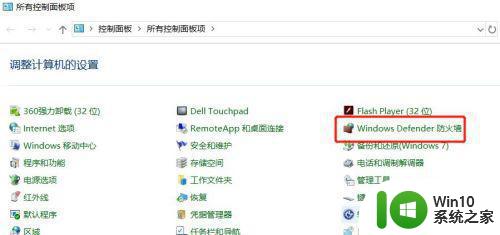
3、在防火墙界面,点击左侧的【启用或关闭Windows Defender防火墙】。
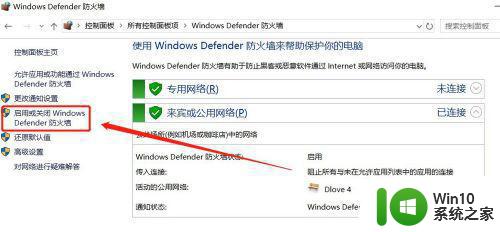
4、在专用网络设置和公用网络设置里面选择【关闭Windows Defender防火墙】,点击【确定】。
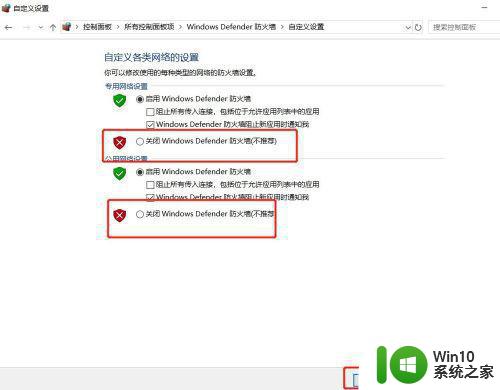
方法二:1、快捷键“win+R”打开运行,在输入框输入:regedit,然后按回车键或点击【确定】。
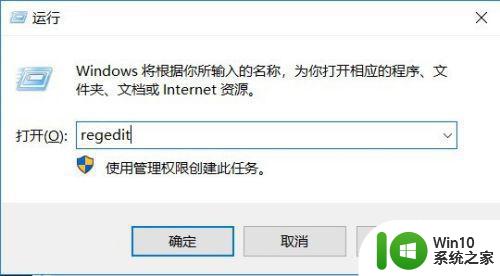
2、在打开的【注册表编辑器】界面,定位到:计算机
HKEY_LOCAL_MACHINESYSTEMCurrentControlSetServicesTcpip6Parameters,然后在右侧空白处,右击【新建】>>【DWORD(32位)值】。
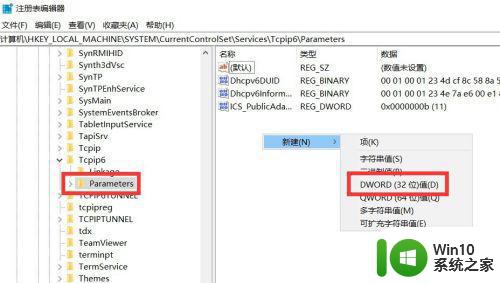
3、将其命名为:DisabledComponents,数值数据改为:ffffffff,点击【确定】,然后重启电脑局可以了。
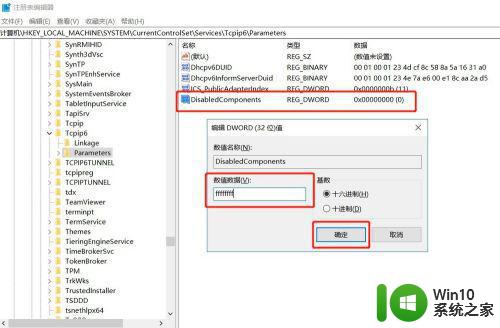
以上就是小编教大家的win10英雄联盟总是掉线进不去解决方法了,有出现这种现象的小伙伴不妨根据小编的方法来解决吧,希望能够对大家有所帮助。
win10英雄联盟总是掉线进不去如何解决 英雄联盟总是掉线win10怎么办相关教程
- win10英雄联盟总是崩溃解决方法 英雄联盟win10崩溃怎么办
- 拯救者win10玩英雄联盟掉线解决方法 拯救者win10玩英雄联盟掉线怎么办
- win10英雄联盟突然开始掉帧解决办法 win10英雄联盟突然开始掉帧怎么办
- win10笔记本玩英雄联盟掉帧如何处理 英雄联盟win10笔记本掉帧怎么解决
- win10英雄联盟经常掉帧很卡解决方法 英雄联盟经常掉帧win10怎么办
- win10英雄联盟卡顿掉帧怎么办 我的win10玩英雄联盟会间歇性卡顿,如何解决
- win10英雄联盟卡住如何处理 win10电脑玩英雄联盟卡怎么办
- win10玩英雄联盟闪屏修复方法 win10英雄联盟闪屏怎么解决
- win10英雄联盟ms太高怎么办 win10英雄联盟ms高怎么优化
- win10玩英雄联盟跳帧怎么办 win10英雄联盟跳帧原因分析
- Windows10玩英雄联盟闪屏怎么办 Windows10英雄联盟闪屏解决方法
- windows10玩英雄联盟卡顿怎么处理 windows10英雄联盟卡了怎么办
- 蜘蛛侠:暗影之网win10无法运行解决方法 蜘蛛侠暗影之网win10闪退解决方法
- win10玩只狼:影逝二度游戏卡顿什么原因 win10玩只狼:影逝二度游戏卡顿的处理方法 win10只狼影逝二度游戏卡顿解决方法
- 《极品飞车13:变速》win10无法启动解决方法 极品飞车13变速win10闪退解决方法
- win10桌面图标设置没有权限访问如何处理 Win10桌面图标权限访问被拒绝怎么办
win10系统教程推荐
- 1 蜘蛛侠:暗影之网win10无法运行解决方法 蜘蛛侠暗影之网win10闪退解决方法
- 2 win10桌面图标设置没有权限访问如何处理 Win10桌面图标权限访问被拒绝怎么办
- 3 win10关闭个人信息收集的最佳方法 如何在win10中关闭个人信息收集
- 4 英雄联盟win10无法初始化图像设备怎么办 英雄联盟win10启动黑屏怎么解决
- 5 win10需要来自system权限才能删除解决方法 Win10删除文件需要管理员权限解决方法
- 6 win10电脑查看激活密码的快捷方法 win10电脑激活密码查看方法
- 7 win10平板模式怎么切换电脑模式快捷键 win10平板模式如何切换至电脑模式
- 8 win10 usb无法识别鼠标无法操作如何修复 Win10 USB接口无法识别鼠标怎么办
- 9 笔记本电脑win10更新后开机黑屏很久才有画面如何修复 win10更新后笔记本电脑开机黑屏怎么办
- 10 电脑w10设备管理器里没有蓝牙怎么办 电脑w10蓝牙设备管理器找不到
win10系统推荐
- 1 萝卜家园ghost win10 32位安装稳定版下载v2023.12
- 2 电脑公司ghost win10 64位专业免激活版v2023.12
- 3 番茄家园ghost win10 32位旗舰破解版v2023.12
- 4 索尼笔记本ghost win10 64位原版正式版v2023.12
- 5 系统之家ghost win10 64位u盘家庭版v2023.12
- 6 电脑公司ghost win10 64位官方破解版v2023.12
- 7 系统之家windows10 64位原版安装版v2023.12
- 8 深度技术ghost win10 64位极速稳定版v2023.12
- 9 雨林木风ghost win10 64位专业旗舰版v2023.12
- 10 电脑公司ghost win10 32位正式装机版v2023.12